RHEL7 学习笔记(22) 网络用户
这一节主要学习了ldap的基本知识,并了解两个产品openldap和IPA的基本配置。
ldap是轻量目录访问协议,以树的形式保存数据,支持跨平台的操作。
熟悉windows的管理员对活动目录并不陌生,AD基本上算是ldap的一种,微软对其集成了ldap和kerboros验证的功能。这里主要学习ldap来配置网络用户。
openldap的服务器配置并不在教学内容内,老师泛泛的演示了如何连接客户端,因此本篇博客主要侧重记录了IPA服务器和客户端的基本配置。
下面这个图是我在网上搜索的 openldap和 ipa 的主要区别。简单的说,openldap的使用范围更宽也更复杂,而ipa是专门针对网络用户的配置设计的,结构比较简单,功能较少,但是操作也更简单。
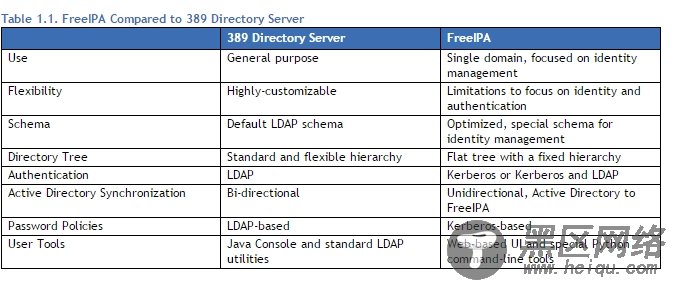
服务器端:
如果没有其他的DNS服务器,需要在本机先配置好主机名和hosts文件以便解析
首先安装必要的包
安装,根据提示输入主机名,密码等信息,基本上一路yes下去
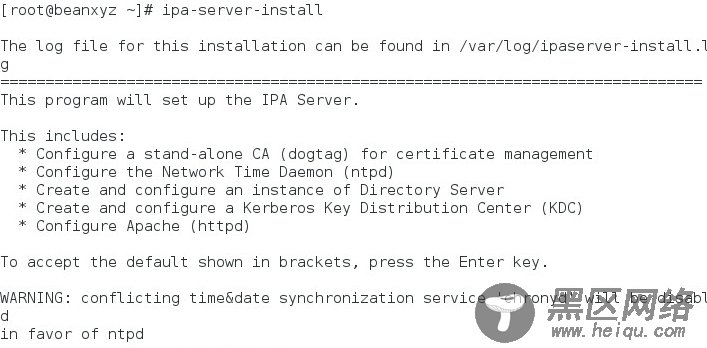
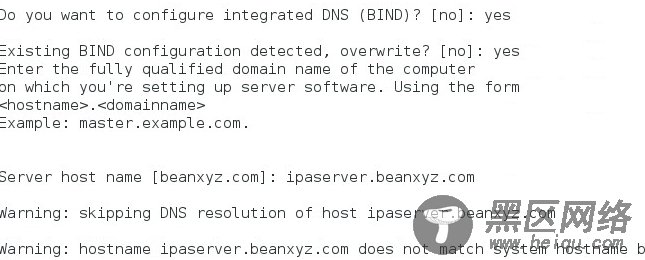
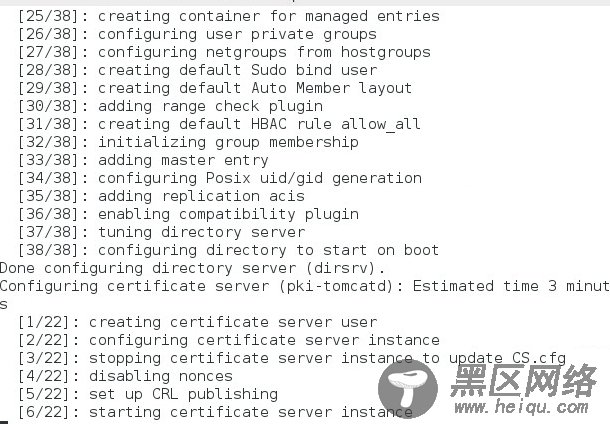
豆子在安装证书服务的时候遇见报错,网上搜索的解决方案是手动删除相关的pki文件,测试之后可以成功继续安装
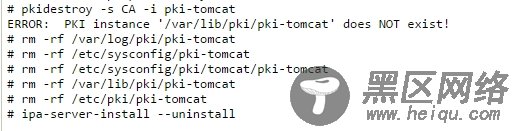
安装过程比较久,大概有15分钟左右,安装之后会出现提示,打开防火墙,初始化一个kerberos ticket
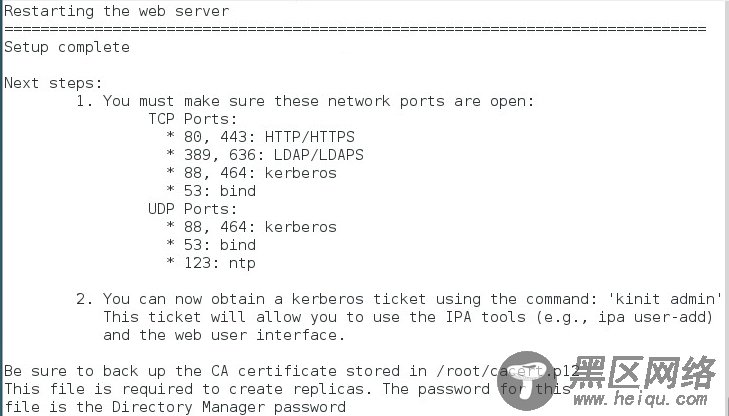
尚未学习防火墙的配置,因此这里先直接使用iptables -F 清空防火墙策略
按照提示初始化管理员账号

然后就可以通过名字登录了网页了
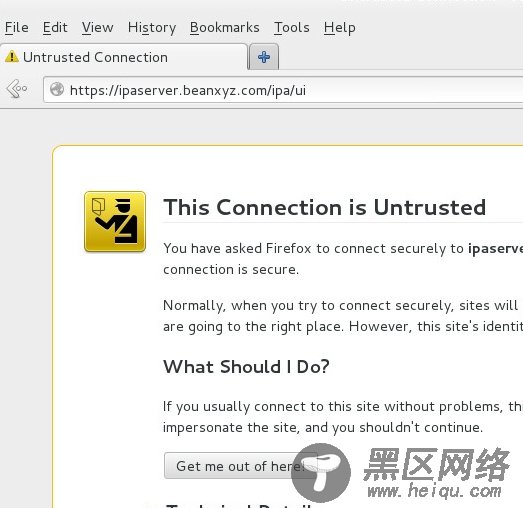
打开看看,IPA里面可以配置用户,组,DNS,策略,证书

新建一个用户试试看,注意shell和家目录的路径

客户端:
首先一样要确保DNS或者hosts文件工作,可以解析到服务器

然后就可以安装了,注意--mkhomedir会在用户首次登陆的时候自动创建相关的家目录
如果系统不认识这个命令,可以通过yum whatprovides 搜索安装包并安装

安装过程也很简单

大概2分钟就装完了。
切换到刚刚创建的网络用户看看,成功。家目录也自动创建了。

